笔记本win10任务栏没有网络状态
当我们在win10系统的电脑的时候,一般网络图标都默认出现在右下角的状态栏中,如果右下角没有网络图标的话,应如何进行添加呢?接下来就由小编来告诉大家。
具体如下:
1. 第一步,打开电脑后,在右下角看不到网络图标,如下图。
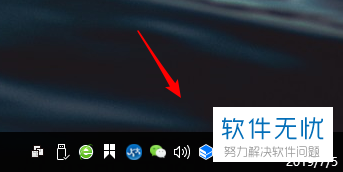
2. 第二步,点击左下角的win图标。
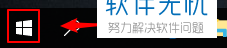
3.第三步,在弹出的开始菜单中找到齿轮形设置选项,点击打开。
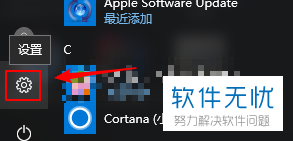
4. 第四步,在打开的Windows设置窗口中,点击下方的个性化选项。
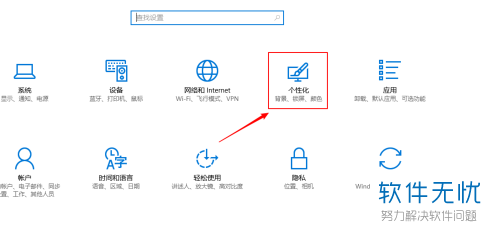
5. 第五步,切换至个性化页面后,点击左侧的任务栏选项。
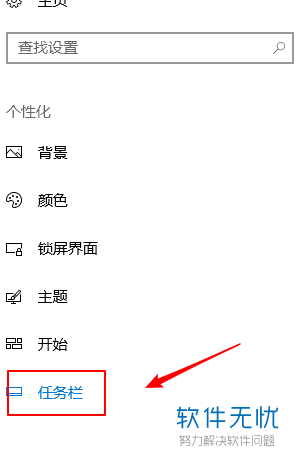
6.第六步,在右侧的详情页面中,点击选择哪些图标显示在任务栏上选项。

7. 第七步,进入图标选择页面后,可以看到网络图标右侧的开关被关闭了。
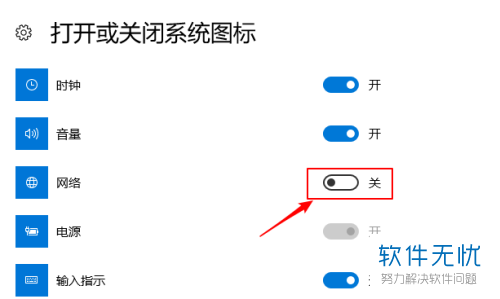
8. 第八步,点击右侧的开关,将其重新打开。
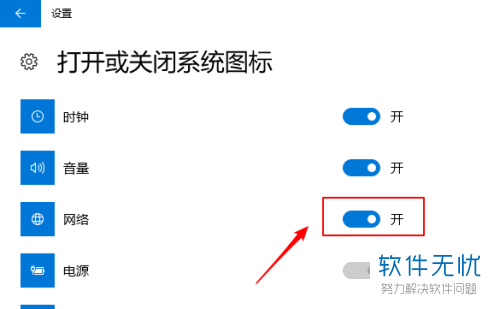
9. 第九步,回到桌面,就可以在右下角看到网络图标了。
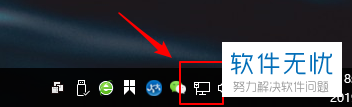
以上就是小编为大家带来的在win10系统电脑中显示网络图标的方法。
分享:
相关推荐
- 【其他】 笔记本win10任务栏如何设置为透明 12-03
- 【其他】 如何在win10系统的笔记本电脑上查看无线网络密码? 02-11
- 【win10】 Win10笔记本设置自动连接无线网络的操作步骤 07-21
- 【其他】 Win10锁屏界面怎么移除当前的网络状态图标? 09-04
- 【win10】 Win10系统笔记本找不到无线网络怎么解决? 01-04
- 【其他】 qq网络状态怎么修改 11-13
- 【win10】 win10主页怎么恢复初始状态? 01-14
- 【win10】 win10主页怎么恢复初始状态恢复刚安装时的初始状态 01-12
- 【win10】 笔记本Win10系统自带蓝牙默认为开启如何关闭 01-25
- 【其他】 任务栏的网络图标有黄色警示号的解决方法 03-26
本周热门
-
iphone序列号查询官方入口在哪里 2024/04/11
-
b站在线观看人数在哪里 2024/04/17
-
小鸡宝宝考考你今天的答案是什么 2024/04/24
-
番茄小说网页版入口免费阅读 2024/04/11
-
蚂蚁庄园今日答案 2024/04/24
-
微信表情是什么意思 2020/10/12
-
微信文件传输助手网页版网址 2024/04/19
-
192.168.1.1登录入口地址 2020/03/20
本月热门
-
iphone序列号查询官方入口在哪里 2024/04/11
-
小鸡宝宝考考你今天的答案是什么 2024/04/24
-
b站在线观看人数在哪里 2024/04/17
-
番茄小说网页版入口免费阅读 2024/04/11
-
蚂蚁庄园今日答案 2024/04/24
-
微信表情是什么意思 2020/10/12
-
抖音巨量百应登录入口在哪里? 2024/04/11
-
微信文件传输助手网页版网址 2024/04/19
-
快影怎么剪辑视频 2024/04/18
-
输入手机号一键查询快递入口网址大全 2024/04/11












